Algunas veces hemos tenido acceso a un archivo .torrent o magnet que nos ha llegado por una vía diferente a los canales de Alfa. Nos hemos encontrado con el problema de qué hacer con ellos, cómo descargar su contenido, cómo reproducirlo. En definitiva, ¿podemos usar la infraestructura de Kodi para su gestión?
En Alfa hemos desarrollado una utilidad dentro del Canal URL que permite la gestión de los archivos .torrent y magnet fuera de los canales habituales. Para ello hemos creado una carpeta dentro de la ruta de DESCARGAS configurada en Alfa, que se llama Mis_Torrents. En esa carpeta puedes almacenar todos los archivos .torrent y definiciones magnet que se deseen, bien en una estructura plana o con subcarpetas.
Una vez descargado el archivo .torrent, se deberá copiar a la carpeta Mis_Torrents. En el caso de definiciones Magnet, hay que realizar un paso intermedio ya que los magnets no son archivos propiamente dicho, sino que son direcciones, como urls del estilo “magnet:?xt=urn:btih:124845EB5BD31B…”. En este caso lo que hacemos es crear un archivo de texto que contenga la definición del magnet y los guardamos con el nombre que deseemos, pero con la extensión “.magnet”. Esta utilidad lo tratará como un archivo .torrent.
Para usar los archivos .torrent/magnet simplemente se accede al Canal URL y se selecciona la opción “Descargar desde Torrents almacenados”. Aquí encontrarás este menú de opciones:
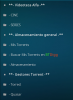
Vamos a empezar por “Almacenamiento general: Mis Torrents”. Al seleccionar la opción aparecerá listado el contenido de la carpeta Mis_Torrents (.torrent, .magnet, y subcarpetas)
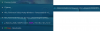
Se pincha sobre el archivo .torrent/magnet deseado y empieza la descarga de la forma habitual:
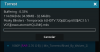
Si se desea la descarga en segundo plano, o eliminar un archivo o subcarpeta, se puede seleccionar desde el menú contextual. También descomprimirá los archivos .RAR de la forma habitual
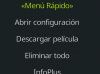
OTRAS OPCIONES del Canal URL
- Almacenamiento general: Buscar mis torrents en BTDigg: Permite al usuario realizar búsquedas alternativas en la web BTDigg. Introduciendo los parámetros de búsqueda adecuados puede dar muy buenos resultados en formato Magnet, que pueden ser reproducidos/descargados sobre la marcha, o copiados a Mis Torrents/BTDigg - Resultados para uso futuro:


- Almacenamiento general: Almacenamiento: Permite al usuario navegar tanto por el dispositivo local como por los dispositivos conectados en red a Kodi para seleccionar una carpeta que contenga los archivos .torrent/magnet deseados:
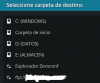
- Gestores Torrent: permite acceder directamente a las carpetas de archivos .torrent configuradas en los Gestores de Torrent instalados.
- Videoteca Alfa: permite acceder directamente a los títulos guardados en la videoteca Alfa que tienen archivos .torrent “cacheados”. Esto es especialmente útil para seguir accediendo a títulos de un canal que ha sido desactivado (normalmente por desaparición de la web, como PctFenix):
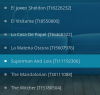
Se selecciona la serie/película y aparecerán los episodios disponible con el formato habitual:
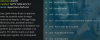
Por último se selecciona el elemento a reproducir y aparecerá el/los enlaces de torrent cacheados disponibles:

Para canales desaparecidos (PctFenix,…), esta función es usada internamente, de forma transparente al usuario, cuando se navega por la videoteca de Kodi.
En Alfa hemos desarrollado una utilidad dentro del Canal URL que permite la gestión de los archivos .torrent y magnet fuera de los canales habituales. Para ello hemos creado una carpeta dentro de la ruta de DESCARGAS configurada en Alfa, que se llama Mis_Torrents. En esa carpeta puedes almacenar todos los archivos .torrent y definiciones magnet que se deseen, bien en una estructura plana o con subcarpetas.
Una vez descargado el archivo .torrent, se deberá copiar a la carpeta Mis_Torrents. En el caso de definiciones Magnet, hay que realizar un paso intermedio ya que los magnets no son archivos propiamente dicho, sino que son direcciones, como urls del estilo “magnet:?xt=urn:btih:124845EB5BD31B…”. En este caso lo que hacemos es crear un archivo de texto que contenga la definición del magnet y los guardamos con el nombre que deseemos, pero con la extensión “.magnet”. Esta utilidad lo tratará como un archivo .torrent.
Para usar los archivos .torrent/magnet simplemente se accede al Canal URL y se selecciona la opción “Descargar desde Torrents almacenados”. Aquí encontrarás este menú de opciones:
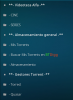
Vamos a empezar por “Almacenamiento general: Mis Torrents”. Al seleccionar la opción aparecerá listado el contenido de la carpeta Mis_Torrents (.torrent, .magnet, y subcarpetas)
Se pincha sobre el archivo .torrent/magnet deseado y empieza la descarga de la forma habitual:
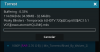
Si se desea la descarga en segundo plano, o eliminar un archivo o subcarpeta, se puede seleccionar desde el menú contextual. También descomprimirá los archivos .RAR de la forma habitual
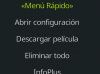
OTRAS OPCIONES del Canal URL
- Almacenamiento general: Buscar mis torrents en BTDigg: Permite al usuario realizar búsquedas alternativas en la web BTDigg. Introduciendo los parámetros de búsqueda adecuados puede dar muy buenos resultados en formato Magnet, que pueden ser reproducidos/descargados sobre la marcha, o copiados a Mis Torrents/BTDigg - Resultados para uso futuro:
- Almacenamiento general: Almacenamiento: Permite al usuario navegar tanto por el dispositivo local como por los dispositivos conectados en red a Kodi para seleccionar una carpeta que contenga los archivos .torrent/magnet deseados:
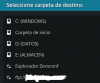
- Gestores Torrent: permite acceder directamente a las carpetas de archivos .torrent configuradas en los Gestores de Torrent instalados.
- Videoteca Alfa: permite acceder directamente a los títulos guardados en la videoteca Alfa que tienen archivos .torrent “cacheados”. Esto es especialmente útil para seguir accediendo a títulos de un canal que ha sido desactivado (normalmente por desaparición de la web, como PctFenix):
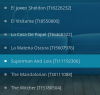
Se selecciona la serie/película y aparecerán los episodios disponible con el formato habitual:
Por último se selecciona el elemento a reproducir y aparecerá el/los enlaces de torrent cacheados disponibles:
Para canales desaparecidos (PctFenix,…), esta función es usada internamente, de forma transparente al usuario, cuando se navega por la videoteca de Kodi.
Última edición: